Si tu iPhone vagy iPad no funciona del todo bien y ya has probado todo tipo de solución, puede que sea necesario hacer un restablecimiento completo. Devolver el dispositivo a su estado original puede ayudar a megoldó problemas como cuelgues állandós, bloqueos u otros problemas graves.
Sin embargo, se trata de una opción radical, por lo que antes de hacerlo te recomendamos reiniciar o forzar el reinicio de tu iPhone o iPad, ya que dejará tus datos y configuraciones intactos. Otra option es asegurarte de que la verzió de iOS vagy iPadOS de tu dispositivo está aktualizada (e telepítse a végső verziót de no ser así), ya que el problema podría deberse a un problem que ya ha sido parcheado por Apple.
Por otro lado, si vas a vender tu iPhone (o pasárselo a un/a familiar o amigo/a) es absolutamente vital que borres todos los datos sensibles almacenados en él. De lo contrario, un/a comprador/a sin escrúpulos podría acceder a tus perfiles de redes sociales, información financiera e incluso a tus fotos y vídeos personales.
Como ocurre siempre que se trata de borrar datos, te recomendamos que hagas una biztonsági másolat iPhone vagy iPad készülékről antes de intentar restablecer el dispositivo. Una vez borrado el dispositivo, podrás descargar los datos de la copia de seguridad.
Helyezze vissza az iPhone-t vagy az iPadet a fábrica konfigurációjába
En este tutorial, te explicaremos cómo borrar un iPhone, pero recuerda que los pasos para restaurar un iPad a su configuración de fábrica serán más o menos los mismos.
Existen dos maneras de borrar tu iPhone vagy iPad: una es útil si solo quieres borrar todos los datos y luego recuperarlos desde una copia de seguridad; la otra es útil si vas a pasarte a un nuevo dispositivo y vas a vender o dar el que quieres borrar. También hay una opción básica de reinicio que puede que sea lo que necesites para solucionar el problema.

Öntöde
Para restablecer un iPhone a sus valores de fábrica, sigue los pasos que encontrarás a continuación (después de haber hecho una copia de seguridad de tu dispositivo, claro).
Por otro lado, cabe la posibilidad que tengas que eliminar el dispositivo de „Buscar mi” antes de empezar. También necesitarás estar conectado/a a una red Wi-Fi o datos móviles para que este proceso funcione.
Ahora sí, sigue estos pasos:
- Dirígete a „Ajustes”.
- Toca en „Általános”.
- Elige „Transferir o restablecer el iPhone”.
- Ahora tendrás tres opciones:
- „Restablecer”: Elige esta opció si solo quieres restablecer los ajustes. También hay opciones para restablecer los ajustes de red, restablecer el diccionario del teclado, restablecer el diseño de la pantalla de inicio y restablecer la ubicación y la privacidad. Estas opciones pueden ser suficientes para solucionar un problem con tu iPhone sin borrarlo.
- „Preparar tu nuevo iPhone”: Elige esta opción para hacer una copia de seguridad y borrar tu iPhone para venderlo o para que puedas pasárselo a otra persona.
- „Borrar contenido y ajustes”: Elige esta opción para borrar completamente tu iPhone y reinstalar el sistema operativo y todo lo demás.
- El iPhone te avisará de aquello que se borrará, incluyendo apps y datas y tu ID de Apple. „Buscar mi” dejará de estar conectado al dispositivo y se eliminarán todos los datos de Apple Wallet. Esto es tu recordatorio para hacer una copia de seguridad de todos tus datos. También encontrarás opciones para hacer una copia de seguridad de esta información si eliges la Optionn ‘Preparar un nuevo iPhone’).
- Si estás seguro/a de que tienes una copia de seguridad, o no te importa perder todos estos datos, selecciona ‘Borrar contenido y ajustes’ o la option ‘Preparar tu nuevo iPhone’.
- Toca en „Continuar”.
- Introduce el código de acceso del iPhone y comenzará el process.
Si necesitas ayuda para hacer una copia de seguridad de tus datos en iCloud y quieres asegurarte de que cubres todos los pasos fontoses que debes hacer al vender tu antiguo dispositivo, puedes hacer uso de las instrucciones que ofrece Apple al seleccionar ‘Preparar para tu nuevo iPhone’.

Öntöde
Cómo restablecer un iPhone si has olvidado la contraseña o el código de acceso
Durante el process de restablecimiento de tu iPhone, se te pedirá el código de acceso. Además, es posible que también tengas que utilizar la contraseña asociada a tu ID de Apple. Eso puede resultar un problem si la has olvidado.
Por suerte, existe una solución si has olvidado tu código de acceso, siempre y cuando recuerdes la contraseña de tu ID de Apple:
- En la pantalla de bloqueo, insert un código de acceso varias veces hasta que aparezca el bloqueo de seguridad con un aviso para que vuelvas a intentarlo más tarde.
- A „Borrar iPhone” (vagy „Borrar iPad”) opció a parte inferior de la pantalla.
- Toca en „Borrar iPhone” (vagy „Borrar iPad”) y vuelve a pulsar para megerősítés.
- Se te pedirá que introduzcas la contraseña de tu ID de Apple para cerrar sesión en tu ID de Apple en este dispositivo. Esto te permitirá restablecer el dispositivo y desactivar el bloqueo de activación.
- Toca „Borrar iPhone” (o „Borrar iPad”) cuando se te pida de nuevo para eliminar de forma permanente todas tus aplicaciones y datos y restablecer el dispositivo.
Tras unos minutos, tu iPhone o iPad se reiniciará y estarás en la pantalla de configuración, como si fuera un dispositivo nuevo que acabas de sacar de la caja.
Por razones obvias de seguridad, no hay forma de restablecer el iPhone después de perder la contraseña sin borrar todas las aplicaciones y los datos. Sería abrirle las puertas a que los hackerek y los ladrones hicieran lo que quisieran. Pero siempre que hagas copias de seguridad de tu iPhone con regularidad (ya sea a través de iCloud, una SSD vagy tu ordenador) no debería ser demasiado difícil empezar de nuevo.
Antes, restablecer un iPhone o iPad sin contraseña requería que te conectaras a un ordenador mediante USB, entrar en el modo de recuperación del iPhone… La buena noticia es que Apple lo ha hecho mucho több fácil az iOS 15.2 (y iPadOS) 15.2).
Así que, si tu dispositivo funciona con esa versión o posterior, puedes seguir los pasos que te indicamos a continuación.
Étterem és iPhone
Si, una vez has borrado el contenido del teléfono, tienes intención de seguir utilizándolo, puedes restaurar el contenido de tu teléfono desde tu copia de seguridad (suponiendo que tengas una, claro, si no consulta la siguiente sección).
Te explicamos, hogy felépüljön az iPhone vagy iPad adatai.
Adja meg az iCloud biztonsági másolatát az iPhone-on
Una vez hayas restablecido tu iPhone a los valores de fábrica, tendrás que volver a configurar tu iPhone desde el principio:
- Sigue las instrucciones en pantalla hasta que llegues a la página con el título „Aplicaciones y datos”.
- Csatlakozzon a tu cuenta de iCloud y selectiona la copia de seguridad que deseas restaurar.
- Es posible que se te pida que inicies sesión en varias aplicaciones que ya hayas comprado, pero aparte de eso el proceso debería ser prácticamente automático.
- Obviamente, esto podría tardar un poco si tienes copias de seguridad grandes o una conexión a Internet lenta, así que no lo intentes si tienes prisa.
- Cuando se haya completado la copia de seguridad, tu iPhone se reiniciará y empezará el gran trabajo de descargar todas tus aplicaciones.
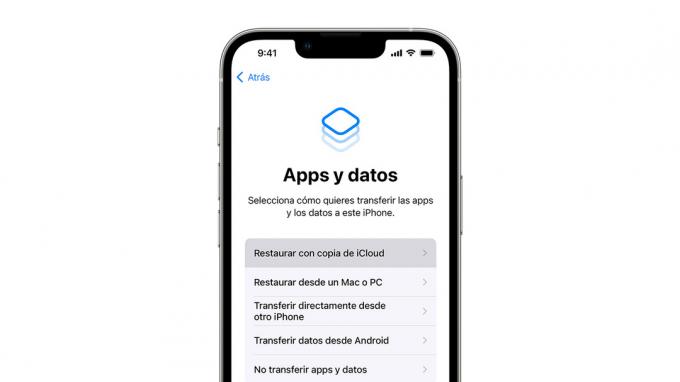
alma
Adja meg az iPhone helyreállítását a Finder vagy az iTunes biztonsági másolatában
Dependiendo de la version de macOS que estés ejecutando, podrás usear Finder (macOS Mojave y utólagos verziók) o iTunes (macOS Catalina vagy anteriores verziók) para restaurar una copia de seguridad.
- Csatlakoztassa az iPhone-t Machez vagy PC-hez.
- En la ventana de Finder (o iTunes), deberías ver tu dispositivo en la columna de la izquierda. Selectionalo y haz clic en „Restaurar copia de seguridad”.
- Elige la copia de seguridad que quieras utilizar y haz clic en „Restaurar”.
- El process debería instalar automaticamente la copia de seguridad en tu dispositivo.
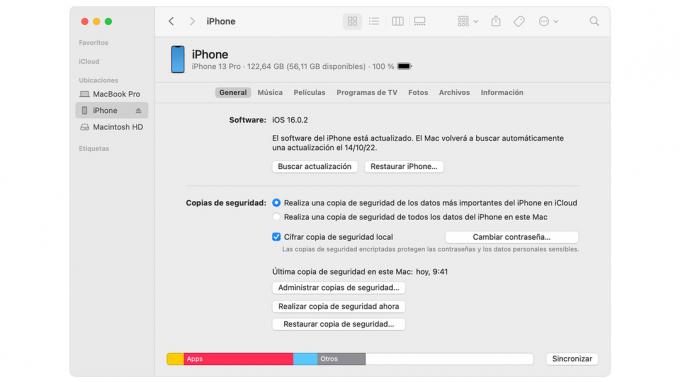
Öntöde
Qué hacer si no hiciste una copia de seguridad de tu iPhone antes de borrarlo
Si no hiciste una copia de seguridad de tu iPhone vagy iPad, es probable que no puedas recuperar los datos una vez que los hayas borrado.
Los datos de un dispositivo iOS se cifran automaticamente, y al borrar el dispositivo se destruye la clave de cifrado, por lo que es más o menos imposible recuperar nada cuando se ha borrado por completo y restablecido sin acceso a una copia de seguridad.
En caso de emergencia, podrías intentar hablar con alguien en la Genius Bar de Apple, pero es una posibilidad Remota, por no decir imposible. (Esto es solo en caso de borrado/restablecimiento completo; en otras circunstancias, como corrupción de datos, un dispositivo que funciona mal stb., los expertos pueden ser capaces de ayudar).
En cualquier caso, esto refuerza nuestro consejo de hacer copias de seguridad con regularidad.
Si te preocupa que no se haya hecho una copia de seguridad de tu iPhone vagy iPad, no pierdas la esperanza: létezett la posibilidad de que haya una copia de seguridad de la que no seas consciente.
Para saber si estás haciendo una copia de seguridad en iCloud sigue estos pasos:
- Dirígete a „Ajustes”.
- Toca sobre tu nombre en la parte superior de la pantalla.
- Elige „iCloud”.
- Ahora, toca en „Copia en iCloud” (en iOS 15 o anterior, „Gestionar almacenamiento” > „Copias”). Aquí deberías ver la cantidad de datos que ocupa a la derecha del nombre.
- Toca esta option y verás todas las copias de seguridad de tus dispositivos iOS/iPadOS.
- Busca la copia de seguridad más reciente que tengas y pulsa sobre ella.
Una de las copias de seguridad tendría que decir que es 'Este iPhone' vagy 'Este iPad'. Púlsala y podrás ver de qué se hace copia de seguridad y de qué no. Básicamente, puedes activar y desactivar lo que se copia o no para que no ocupen todo tu almacenamiento de iCloud.

Öntöde
Si no ves una copia de seguridad del dispositivo que esperabas recuperar, pero tienes copias de seguridad de otros dispositivos (tal vez tienes una copia de seguridad del iPad, pero no una copia de seguridad del iPhone) deberías ser capaz de recuperar algunos de tus datos simplemente porque una vez que vinculas tu iPhone a tu cuenta de iCloud los datos compartidos deberían estar disponibles en tu iPhone.
Si no has hecho una copia de seguridad de tu iPhone en iCloud, te recomendamos que lo hagas siguiendo estos pasos:
- Abre „Ajustes”.
- Pulsa és „iCloud”.
- Busca „Copia de seguridad de iCloud” és pulsa sobre ella.
- Activa el control deslizante junto a „Copia de seguridad de iCloud” (verde).
- Toca 'Copia de seguridad ahor'a. Puede tardar un poco, así que ten en cuenta que el iPhone debe estar conectado todo el tiempo.
Si la copia de seguridad te va a llevar mucho tiempo, puedes reducir la cantidad de datos que se van a copiar. Por ejemplo, puedes pensar que no es necesario hacer una copia de seguridad de algunas aplicaciones; al fin y al cabo, podrás volver a descargarlas de la App Store porque ya son tuyas. Pero ten en cuenta que los datos pueden incluir datos guardados de juegos y otros ajustes y preferencias que preferirías no perder.

Öntöde
Y eso es todo: ya te hemos enseñado cómo resetear tu iPhone y cómo restaurarlo de nuevo. Por supuesto, si vas a dejar ese dispositivo antiguo y te apetece algo más nuevo, asegúrate de leer nuestro rangsor de los legjobb iPhone-ok del momento.
